Zmiana hasła w systemie Windows 11 jest prostym i ważnym procesem, który pozwala na zabezpieczenie Twojego konta. W tym artykule przedstawimy różne metody, które umożliwią Ci łatwe i szybkie zaktualizowanie hasła. Niezależnie od tego, czy korzystasz z lokalnego konta, czy konta Microsoft, znajdziesz tu odpowiednie instrukcje, które pomogą Ci w tej kwestii.
W Windows 11 można zmienić hasło na kilka sposobów. Najprostszą metodą jest skorzystanie z ustawień systemowych, ale istnieje również opcja użycia kombinacji klawiszy. Dodatkowo, jeśli posiadasz konto Microsoft, zmiana hasła wpłynie na wszystkie powiązane usługi, takie jak Outlook czy OneDrive. Dzięki naszym wskazówkom unikniesz problemów i zrobisz to bez zbędnych trudności.
Kluczowe informacje:
- Zmiana hasła w Windows 11 jest możliwa przez ustawienia systemowe lub kombinację klawiszy.
- W przypadku konta Microsoft zmiana hasła dotyczy również innych usług powiązanych z tym kontem.
- Podczas zmiany hasła system prosi o weryfikację aktualnego hasła.
- Możliwe są problemy podczas zmiany hasła, ale istnieją proste rozwiązania na najczęstsze błędy.
- Tworząc nowe hasło, warto stosować najlepsze praktyki dotyczące bezpieczeństwa, aby zapewnić ochronę konta.
Jak zmienić hasło w Windows 11 - Proste kroki, aby to zrobić
Zmiana hasła w systemie Windows 11 jest prostym procesem, który można wykonać w kilku krokach. Aby zmienić hasło, najłatwiej jest skorzystać z ustawień systemowych. Wystarczy kliknąć ikonę „Start” w lewym dolnym rogu ekranu lub użyć klawisza Windows na klawiaturze. Następnie wybierz opcję „Ustawienia”, co jest oznaczone ikoną koła zębatego.
Po otwarciu ustawień, przejdź do sekcji „Konta”. Tam znajdziesz zakładkę „Opcje logowania”. W tej sekcji możesz kliknąć przycisk „Zmień” w obszarze „Hasło”. System poprosi Cię o wprowadzenie aktualnego hasła w celu weryfikacji, a następnie o podanie nowego hasła, które należy potwierdzić. Po zakończeniu procesu kliknij „Dalej”, a następnie „Zakończ”, aby zapisać zmiany.
Jak zmienić hasło w Windows 11 przez ustawienia systemowe
Aby zmienić hasło przez ustawienia systemowe, upewnij się, że masz dostęp do swojego konta. Po otwarciu sekcji „Konta” w ustawieniach, wybierz „Opcje logowania”. W tej sekcji znajdziesz różne metody logowania, w tym możliwość zmiany hasła. Kliknij na „Zmień” obok opcji „Hasło”.
Wprowadź swoje aktualne hasło, a następnie nowe hasło, które chcesz ustawić. Pamiętaj, aby potwierdzić nowe hasło przez ponowne wprowadzenie. Po zakończeniu kliknij „Dalej”, a następnie „Zakończ”, aby zakończyć proces zmiany hasła. Dzięki tym prostym krokom możesz łatwo zabezpieczyć swoje konto w systemie Windows 11.
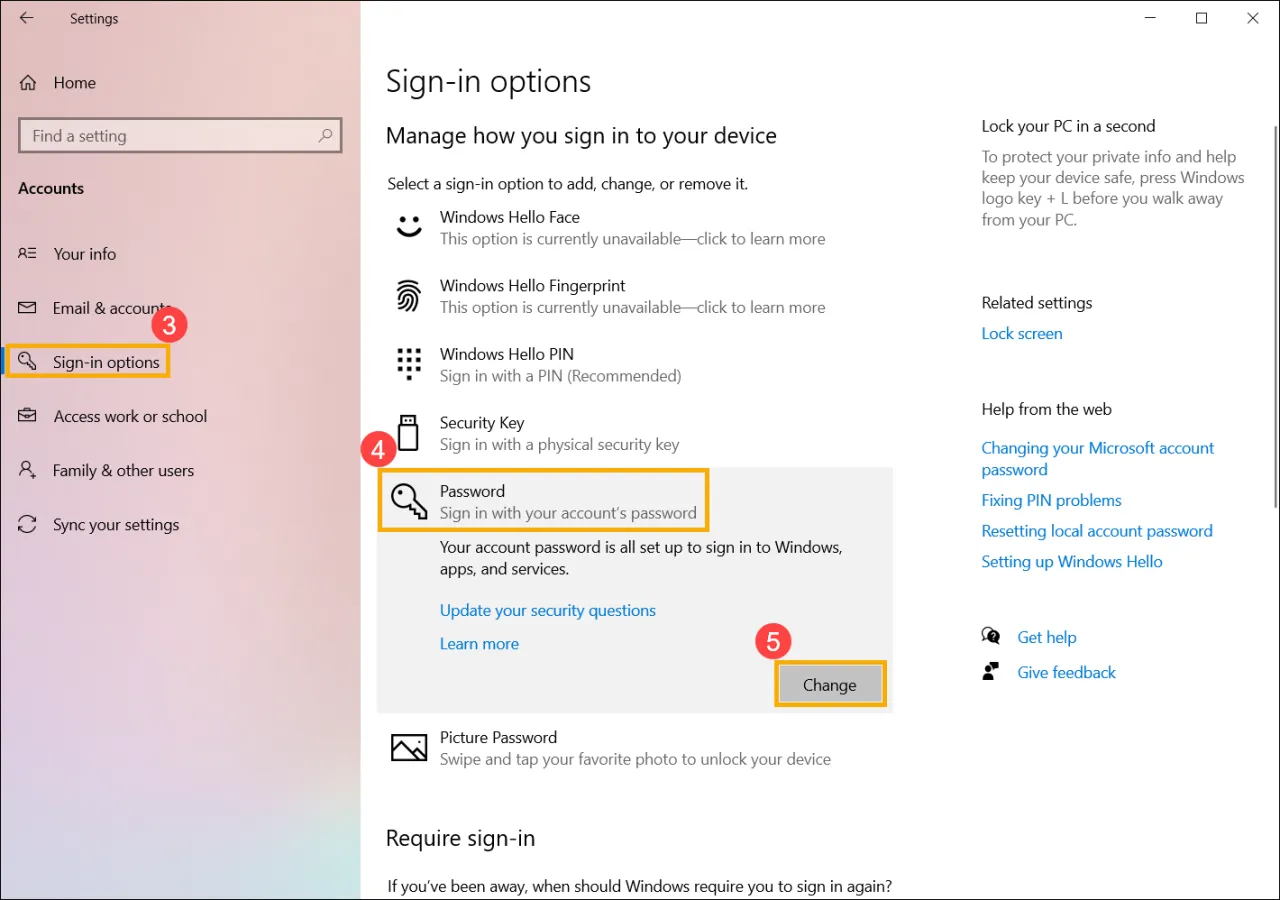
Jak zmienić hasło w Windows 11 za pomocą kombinacji klawiszy
Aby zmienić hasło w Windows 11 za pomocą kombinacji klawiszy, najpierw naciśnij jednocześnie klawisze Ctrl + Alt + Delete. Po wykonaniu tej kombinacji na ekranie pojawi się kilka opcji. Wybierz opcję „Zmień hasło”. To pozwoli Ci na rozpoczęcie procesu zmiany hasła w systemie.
Następnie system poprosi Cię o wprowadzenie aktualnego hasła, aby potwierdzić Twoją tożsamość. Po tym kroku wpisz nowe hasło, które chcesz ustawić, oraz potwierdź je, wpisując je ponownie. Po zakończeniu tego procesu nowe hasło zostanie zastosowane przy następnym logowaniu do systemu. To szybki sposób na zmianę hasła, który nie wymaga dostępu do ustawień systemowych.
Jak zaktualizować hasło w usłudze Microsoft i jej aplikacjach
Zmiana hasła w Twoim koncie Microsoft ma wpływ na wszystkie usługi powiązane z tym kontem, takie jak Outlook, OneDrive czy Xbox. Kiedy zmienisz swoje hasło, będziesz musiał również zaktualizować je w tych aplikacjach, aby móc z nich korzystać bez problemów. W przeciwnym razie, przy próbie logowania się do tych usług, możesz napotkać trudności.
Aby zaktualizować hasło w aplikacjach Microsoft, najpierw zmień hasło w ustawieniach swojego konta Microsoft. Zaloguj się na swoje konto, przejdź do sekcji „Zabezpieczenia” i wybierz „Zmień hasło”. Po dokonaniu zmiany, otwórz każdą aplikację i wprowadź nowe hasło w ustawieniach logowania. W przypadku aplikacji mobilnych może być konieczne wylogowanie się i ponowne zalogowanie.
- Outlook - Zaktualizuj hasło w ustawieniach konta e-mail w aplikacji.
- OneDrive - Upewnij się, że hasło jest aktualne w ustawieniach synchronizacji.
- Xbox - Po zmianie hasła, zaloguj się ponownie w aplikacji Xbox, aby uzyskać dostęp do swojego profilu.
Jak poradzić sobie z błędami podczas zmiany hasła w systemie
Podczas zmiany hasła w systemie Windows 11 użytkownicy mogą napotkać różne błędy. Najczęściej występującym problemem jest sytuacja, gdy użytkownik wprowadza nieprawidłowe aktualne hasło. W takim przypadku system nie pozwoli na przeprowadzenie zmiany hasła. Upewnij się, że wpisujesz aktualne hasło poprawnie, zwracając uwagę na wielkość liter oraz znaki specjalne.
Innym powszechnym błędem jest niewłaściwe potwierdzenie nowego hasła. Jeśli nowe hasło nie zgadza się z potwierdzeniem, system wyświetli komunikat o błędzie. Aby rozwiązać ten problem, zwróć uwagę na to, aby nowe hasło i jego potwierdzenie były identyczne. Jeśli napotkasz inne błędy, sprawdź, czy system jest aktualny i czy nie występują inne problemy z kontem.
| Komunikat o błędzie | Możliwe przyczyny | Rozwiązanie |
|---|---|---|
| Nieprawidłowe hasło | Wprowadzenie błędnego aktualnego hasła | Sprawdź, czy wpisujesz hasło poprawnie, zwracając uwagę na znaki specjalne i wielkość liter. |
| Hasła nie są takie same | Nowe hasło i jego potwierdzenie różnią się | Upewnij się, że nowe hasło i jego potwierdzenie są identyczne. |
| Nie można zmienić hasła | Problemy z kontem lub systemem | Sprawdź, czy system Windows 11 jest zaktualizowany i czy nie występują inne problemy z kontem. |
Jakie są najlepsze praktyki dotyczące tworzenia silnych haseł
Tworzenie silnych haseł jest kluczowe dla ochrony Twoich danych. Aby stworzyć silne hasło, używaj kombinacji liter, cyfr oraz znaków specjalnych. Dobrym pomysłem jest stosowanie haseł o długości co najmniej 12 znaków. Unikaj oczywistych haseł, takich jak „123456” czy „hasło”, ponieważ są one łatwe do odgadnięcia. Zamiast tego, spróbuj użyć frazy, która ma dla Ciebie znaczenie, ale jest trudna do odgadnięcia przez innych.
Pamiętaj również, aby nie używać tego samego hasła w różnych serwisach. Jeśli jedno z Twoich haseł zostanie skompromitowane, inne konta będą w niebezpieczeństwie. Dobrym rozwiązaniem może być użycie menedżera haseł, który pomoże Ci w generowaniu i przechowywaniu unikalnych haseł. Dzięki tym strategiom możesz znacznie zwiększyć bezpieczeństwo swoich kont online.
- Dos: Używaj długich haseł z różnymi typami znaków.
- Dos: Zmieniaj hasła regularnie, co kilka miesięcy.
- Don’ts: Nie używaj oczywistych haseł, takich jak imię czy data urodzenia.
- Don’ts: Nie zapisuj haseł w łatwo dostępnych miejscach, jak notatki na biurku.
Czytaj więcej: Jak wyłączyć ekran blokady Windows 10 i zyskać więcej czasu na pracę
Jak wykorzystać menedżery haseł do ochrony danych online
Menedżery haseł to potężne narzędzia, które mogą znacznie zwiększyć bezpieczeństwo Twoich danych. Dzięki nim możesz łatwo generować i przechowywać silne hasła dla różnych kont, co eliminuje potrzebę zapamiętywania każdego z nich. Wiele menedżerów haseł oferuje funkcje automatycznego wypełniania formularzy logowania, co przyspiesza proces logowania i minimalizuje ryzyko wprowadzenia błędnych danych. Co więcej, niektóre z nich oferują opcje monitorowania bezpieczeństwa, które informują o potencjalnych naruszeniach danych związanych z Twoimi kontami.
Warto również rozważyć korzystanie z menedżerów haseł, które oferują funkcje synchronizacji między różnymi urządzeniami. Dzięki temu masz dostęp do swoich haseł wszędzie, niezależnie od tego, czy korzystasz z komputera, tabletu czy smartfona. W przyszłości, w miarę jak zagrożenia związane z bezpieczeństwem będą się rozwijać, umiejętność zarządzania hasłami w sposób zautomatyzowany stanie się kluczowa dla ochrony Twoich danych osobowych i zawodowych.





